Halo semuanya, pada blog kali ini saya coba membagikan cara upagrade PHP7 ke PHP8 di XAMPP. XAMPP merupakan sebuah software untuk membuat aplikasi berbasis website XAMPP sendiri singkatan dari X(Cross), A(Apache), M(Mysql), P(PHP), P(Perl).
Kalau kalian lihat di website download XAMPP kini sudah tersedia XAMPP dengan versi 8 https://www.apachefriends.org/download.html. Tapi kalau XAMPP kamu masih menggunakan PHP7 dan kamu mau upgrade ke PHP8, tutorial ini mungkin cocok buat kamu.
Tapi sebelumnya ada apa sih di PHP8 ? PHP8 kini mengadopsi JIT Compiler yang membuat versi ini menjadi lebih cepat dibanding versi sebelumnya.
Ditutorial ini saya menggunakan XAMPP versi ke v3.3.0
Cek Versi PHP di XAMPP
Sebelumnya yuk kita cek dulu versi PHP di XAMPP masing-masing, caranya.
Jalankan dulu XAMPP nyaa yaa kan. Disini sudah berjalan di port 3030

Sekarang buat folder
versiondi htdocs kalian lalu buat file di dalammnyaphpinfo.php
-
Lalu buka menggunakan Notepad / Notepad++ biar cepat. Dan ketik
<?php phpinfo(); ?> Yang terakhir buka link http://localhost:3030/version/phpinfo.php. Sesuaikan sama port Apache kamu berjalan yaa, kalau jalan di port 5000 maka link nya http://localhost:5000/version/phpinfo.php
Nahh kamu akan menemukan versi PHP kamu dan nanti tampilannya jadi seperti ini

Disini saya masih menggunakan PHP7 versinya 7.3.33. Kalau kalian sudah menggunakan PHP8, kalian lebih baik stop sampai disini tutorialnya 😄 karena kalian sudah sesuai target.
Tapi bagi kalian yang masih PHP7 yukk kita lanjutkan.
Upgrade PHP7 ke PHP8
Download dulu PHP8 nya di https://windows.php.net/download. Pada saat saya membuat tutorial ini (28 November 2021) versi PHP yang terbaru adalah 8.1.0. Tapi di website download XMAPP, XAMPP baru support untuk 8.0.13. Jadi saya download PHP versi 8.0.13.
Klik
zipuntuk mendownload, pilih yang bagianVS16 x64 Thread Safe (2021-Nov-16 22:28:26)yaa atau klik link ini https://windows.php.net/downloads/releases/php-8.0.13-Win32-vs16-x64.zip untuk langsung mendownload
Jika sudah berhasil silahkan ekstrak zip tersebut
Copy folder hasil ekstrak ke folder utama
xampp, kalau di saya diC:/xampp

Folder
phpdi folderxamppubah nama nya menjadiphp-7. Alasan saya mengubah ini untuk jaga-jaga ketika PHP8 ada kendala jadi saya tidak perlu mendownload PHP7 lagi.
Folder folder hasil ekstrak yaitu
php-8.0.13-Win32-vs16-x64tadi silahkan ubah nama nya menjadiphp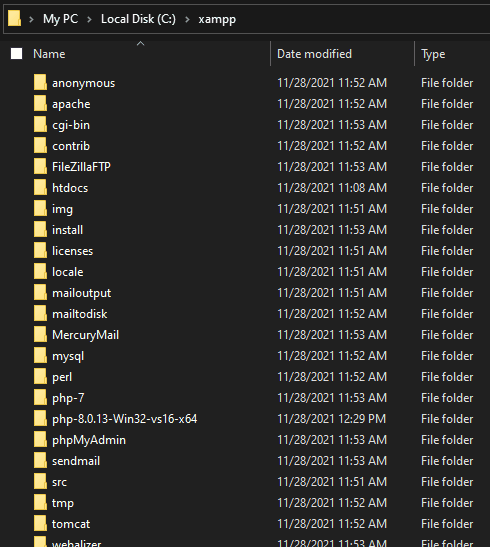
Jika semua sudah di copy kini waktunya update configurasi Apachenya. Jadi sebelumnya Apache masih menganggap bahwa PHP yang kita gunakan adalah versi 7. Sekarang buka file
httpd-xampp.confmenggunakan Notepad / Notepad++ di folder xampp > apache > conf > extra
Silahkan copy kan httpd-xampp.conf menjadi 2 yang hasil copy nya diganti nama menjadi httpd-xampp-php7.conf

-
Silahkan cari kode
LoadFile "C:/xampp/php/php7ts.dll" LoadFile "C:/xampp/php/libpq.dll" LoadModule php7_module "C:/xampp/php/php7apache2_4.dll" -
Lalu ubah menjadi
LoadFile "C:/xampp/php/php8ts.dll" LoadFile "C:/xampp/php/libpq.dll" LoadModule php_module "C:/xampp/php/php8apache2_4.dll" Jika sudah diubah, langkah selanjutnya adalah mengganti semua text
php7_modulemenjadiphp_module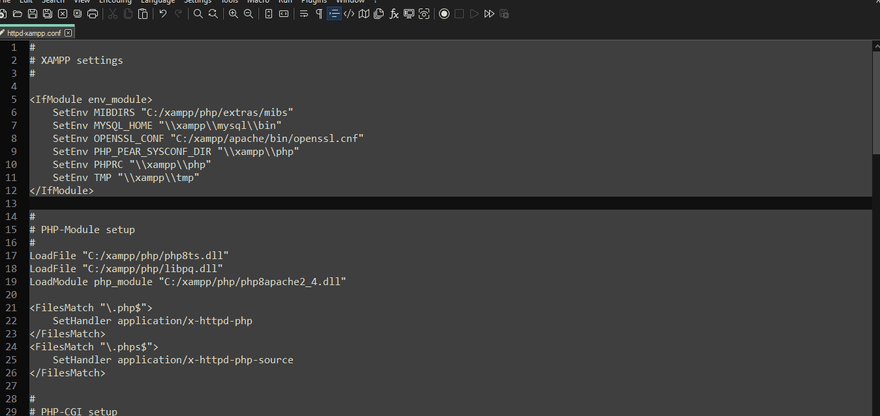
Jangan lupa di save yaa teman-teman 😁
Kalau sudah di save notepad++ nya boleh di close terus buka lagi http://localhost:3030/version/phpinfo.php
Sebentar, kok PHPMyAdmin jadi error ?
Kalau kalian buka phpmyadmin nanti akan muncul error seperti ini

Disitu ada pesan
Composer detected issues in your platform: Your Composer dependencies require the following PHP extensions to be installed: mysqli, openssl
Itu artinya kalau PHP yang kita install ini belum mengaktifkan ekstensi yang dibutuhkan. Jadi masih banyak yang disabled gitu.
Cara ubahnya gini:
- Buka folder php yang ada didalam folder xampp ( folder php ini sudah PHP8 yaa )

- Copy file php.ini-development menjadi 2 lalu ubah file copy an nya menjadi php.ini
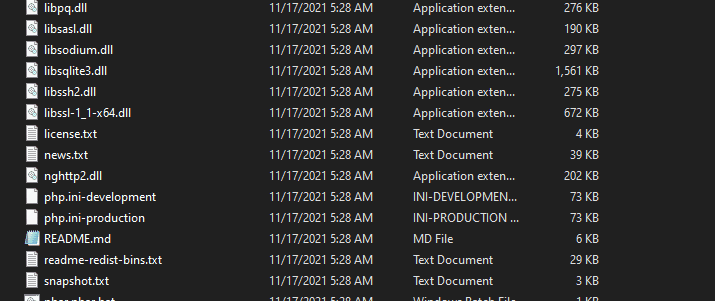
- Kalau muncul pesan ini silahkan klik
Yessaja yaa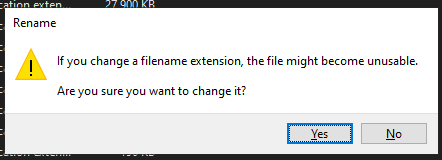
- Buka file
php.inimenggunakan notepad / notepad++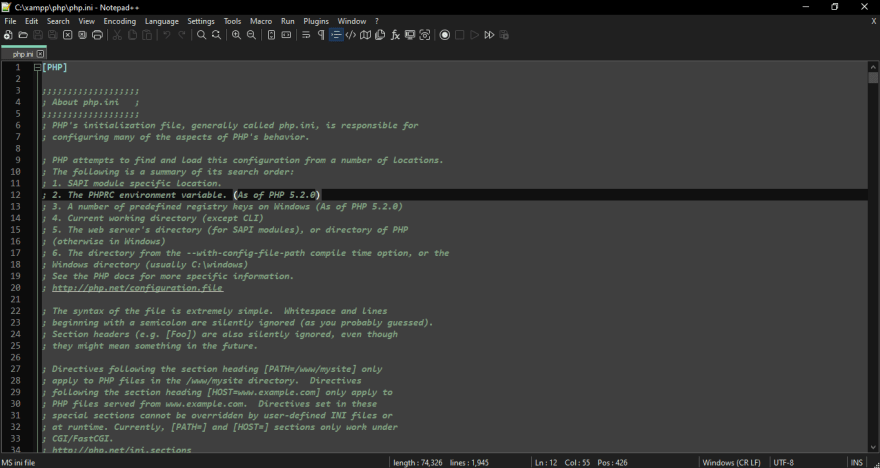
- Silahkan cari kode ini

Lalu ubah menjadi, sedikit pembahasan PHP ini menggunakan ekstensi luar untuk menjalankan programnya oleh karena itu kita harus menyertakan lokasi ekstensi ini dan lokasi ekstensi PHP saya ada di
C:\xampp\php\ext(Sesuaikan sama lokasi instalasi xampp masing-masing yaa)
Itu merupakan kumpukan ekstensi yang tersedia di PHP8 dan masih belum diaktifkan, cara mengatifkannya hapus tanda titik koma /
;didepan ekstensi. Menjadi
Jangan lupa di save yaa file
php.ini😉Silahkan restart lagi Apache dan Mysql di XAMPP nya
Mungkin itu saja mengenai tutorial upgrade PHP7 ke PHP8. Kalau ada kesalahan atau kebingungan silahkan komentar yaa 🤩 sampai jumpa di tutorial berikutnya



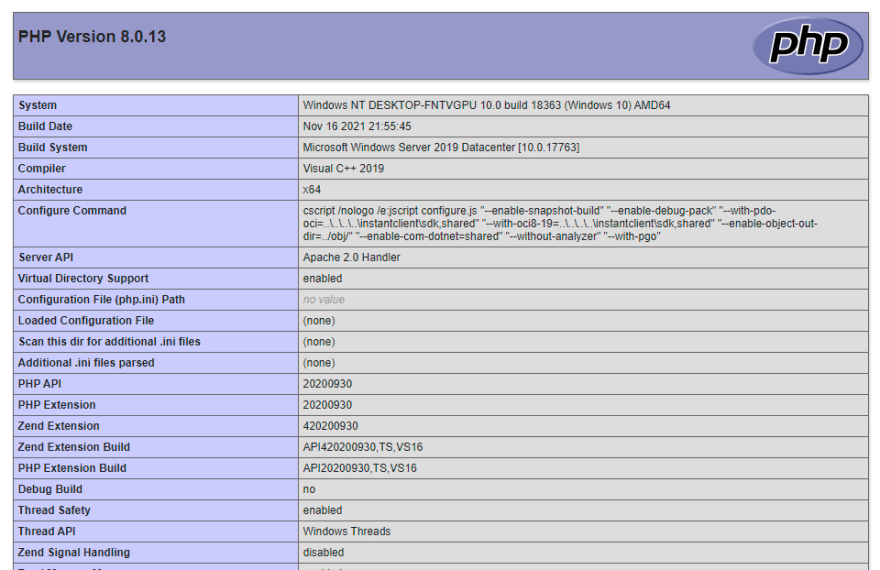







Latest comments (32)
Haloo mas, saya sudah mengikuti tutornya, namun saat menjalani apache nya malah muncul pop up error 2 kali seperti ini
TERIMA KASIH!
mas saya ngikutin tutor dan worked, tapi kenapa muncul error:
httpd.exe entry point not found, pas saya ngejalanin server apache?
sepertinya itu ada yang ikut terhapus juga mas. coba ikuti cara ini stackoverflow.com/questions/348621...
saya error sprt ini saat start apache dng port yg sudah saya ganti. mohon bantuannya..
terimakasih
Coba run as administrator lalu centang kotak di Service yang di bawah Modules
saya sudah mengukuti langkah-langkahnya tapi saat jalankan apache error:
5:17:19 PM [Apache] Error: Apache shutdown unexpectedly.
5:17:19 PM [Apache] This may be due to a blocked port, missing dependencies,
5:17:19 PM [Apache] improper privileges, a crash, or a shutdown by another method.
5:17:19 PM [Apache] Press the Logs button to view error logs and check
5:17:19 PM [Apache] the Windows Event Viewer for more clues
5:17:19 PM [Apache] If you need more help, copy and post this
5:17:19 PM [Apache] entire log window on the forums
mohon bantuannya, thanks
terimakasih banyak atas ilmunya, semoga bermanfaat dan berkah.. aamiin
Sama-sama mas, aminnn 👍
permisi kak,mau tanya saya udah ngikutin tutorialnya tapi phpmyadmin saya jadi seperti ini
saat di akses sebenernya tidak ada masalah tapi notif errornya tidak mau hilang apakah ada solusinya? terima kasih
mas coba bisa di upgrade versi phpmyadmin nya
kang xampp sudah bisa di run, cek php sudah terganti ke versi 8,tapi kenapa gak bisa masuk ke phpmyadmin nya ya? padahal saya gak ngotak-ngatik bagian databaseinterface

Wahh kendala sama saya kemaren di Laragon haha. Itu mas kalau PHP nya habis up ke 8, versi PHPMyAdmin nya juga di up ke versi 5.2.0
saya sudah mengikuti tutorial dari awal sampai akhir tapi PhpMYADMIN nya tetap eror dan saya sudah menjalankan ekstesinya,gimana ya?
error gimana yaa?
Hallo mas, saya ikutin tutorial nya berhasil upgrade liat di cmd (php -version) sudah php 8. tapi pas jalanin xampp nya (apache & mysql) ada masalah dan gabisa jalan.

mohon pencerahanya
Sama ini saya juga nemu error ini, solusinya gimana nih?
Coba di cek log nya mas, sama module services nya di ceklis dulu
radadi mas, apache xampp juga ga tak pasang sebagai service, akhirnya saya berpaling ke laragon yg lebih dinamis 😂
Sama mas, saya juga migrasi ke laragon hehehe
Kemungkinan port nya bentrok mas, coba di stop dulu service mysql yang lain di task manager
Ini bisa di jelasin ga gmn? Saya juga ngalamin masalah seperti diatas soalnya
Kalau mas pernah pake mysql tanpa xampp itu bisa jadi penyebab nya. Jadi mysql nya beda2 mysql laragon sama mysql xampp itu beda. Pas mysql laragon nya nyala di port 3306 nahh mysql xampp nya ngga bisa konek ke port itu jadi nya harus di close dulu si mysql laragon nya
Jadi saran saya lebih baik pake 1 mysql saja, ngga masalah kok dari mana nya. Saya biasa nya pake mysql dari xampp tapi server nya pake apache dari laragon
Semoga membantu 🙌
fyi : saya sudah ikutin step nya sampai akhir.
dev-to-uploads.s3.amazonaws.com/up...
bang punyaku kok error kaya gini ya?
mohon pencerahan bang
Itu seperti nya ada kesalahan username di database. Sebelum upgrade bisa?
udah bisa bang sekarang, kemarin install ulang ke xampp baru yg udah php 8
Terimakasih responnya bang
mantapp, sama2
saya udh ikuti semua step lalu cek di cmd php juga udh ke update. tapi pas jalanin xampp, apachenya jadi error(fyi, saya update ke php 8.1.4)
mohon bantuannya segera🙏
Errornya seperti apa yaa? coba di buka logs nya
ada error saat saya menjalankan di vscode untuk composer update dan error saat membuka database.
Your requirements could not be resolved to an installable set of packages.
Problem 1
- lcobucci/jwt[4.1.0, ..., 4.1.5] require ext-sodium * -> it is missing from your system. Install or enable PHP's sodium extension.
- Root composer.json requires lcobucci/jwt ^4.1 -> satisfiable by lcobucci/jwt[4.1.0, ..., 4.1.5].
To enable extensions, verify that they are enabled in your .ini files:
- D:\xampp\php\php.ini
You can also run
php --iniinside terminal to see which files are used by PHP in CLI mode.Halo mas, itu error karena ada ekstensi PHP yang belum di aktifkan. Coba pergi ke php.ini lalu cari bagian ini terus hapus ";" yang ada didepannya lalu save dan restart server nya
Semoga membantu 😄